После добавления расценки в смету у неё активна ячейка «Количество», что позволяет сразу же ввести с клавиатуры объем работ. ПК «ГСС-3» поддерживает несколько способов ввода:
1.с клавиатуры с учетом единицы изменения расценки;
2.с клавиатуры в натуральных единицах (без учета единицы измерения). Для автоматического учета единицы измерения необходимо установить соответствующую настройку в программе: вкладка Файл - Настройки -закладка «Автоматизация» - «Использование множителя» (или в нижнем правом углукнопка «1:1»/«М»/
«М:0»)
"«не использовать» (1:1) – введенный объем не пересчитывается;
"«только при замене 0» (М:0) – введенный объем пересчитывается на единицу измерения только первый раз (если перед этим был введен «0»). При внесении изменений пересчет происходить не будет;
"«постоянно» (М) – введенный или измененный объем постоянно пересчитывается на единицу измерения;
3.в виде расчетной формулы. Ввод начинается со знака «=». Важно соблюдать порядок действий («()»,«*», «/», «+», «-»). В этом случае единицу измерения необходимо учитывать независимо от установленных настроек по использованию множителя. Например: формула расчета объема площади в м2: 2*3 Расценка рассчитана на 100 м2. В ячейку «Количество» вводится формула: =(2*3)/100;
4.с использованием данных созданных на вкладке сметы «Лист»;
5.с использованием справочника «Переменные пользователя.
Вкладка «Лист»
Вкладка Лист предназначена для введения данных, на основе которых можно по формулам рассчитать объем работ. Данные можно ввести вручную, либо импортировать из текстового файла (подробнее см. раздел «Импорт файла с разделителями»).
Порядок ввода данных: вкладка Лист - Добавить строку - ввести текстовые или числовые данные в ячейки. Можно вводить формулы, используя ссылки на ячейки с помощью ЛКМ, предварительно ввести знак «=». Например, =В*С.
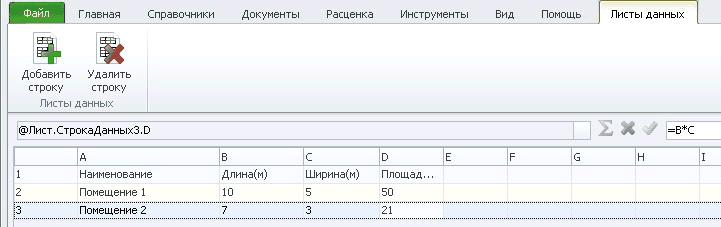
На вкладке Смета выделить ячейку «Количество» у расценки, объем которой необходимо ввести или рассчитать, используя вкладку «Лист». Поставить знак «=» - перейти на вкладку «Лист» - выбрать ЛКМ соответствующие ячейки на вкладке

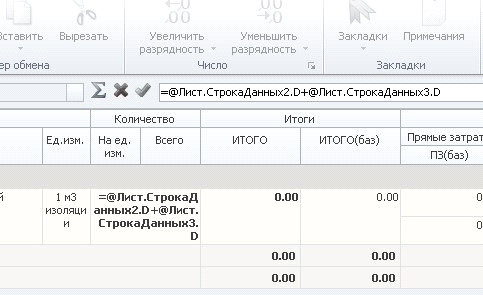
Объем расценки в смете будет рассчитан на основании введенной формулы, в которой указана ссылка на вкладку «Лист».
При изменении данных на вкладке «Лист»,локальная смета автоматически пересчитывается.
В локальной смете можно создавать неограниченное количество листов, задавая им любое наименование: ПКМ на название любого листа в документе - Добавить лист данных.Переименовать или удалять можно только те листы, которые не связанны со сметой или другими листами.
Справочник «Переменные пользователя»
Справочник «Переменные пользователя» (вкладка Справочники - Переменные пользователя) позволяет вводить объемы в смете с использованием переменных, задаваемых пользователем. Это удобно, если при расчетах объемов работ используются одинаковые параметры, например, длина, ширина, высота помещения. Справочник заполняется для каждой сметы, но данные из него могут быть экспортированы в xml-файл и импортированы в другую аналогичную смету, в которой потребуется просто изменить значения переменных.
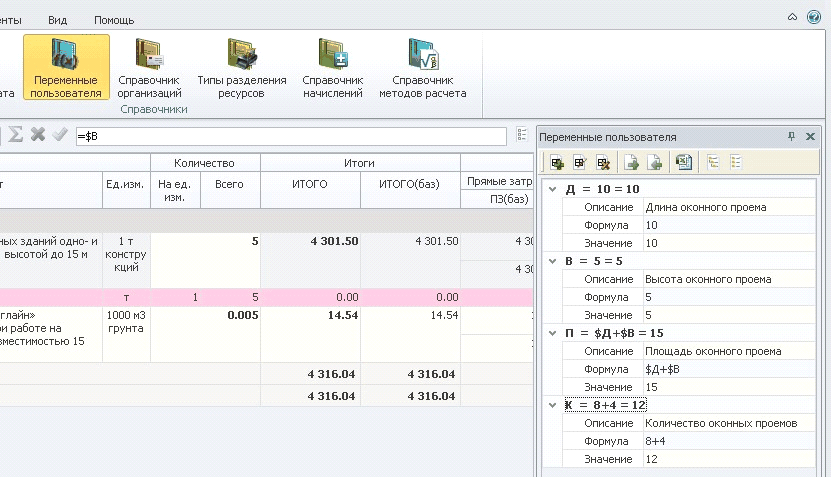
Для каждой переменной необходимо ввести:
Название переменной - обозначение переменной в смете (русские буквы, латинские буквы или сочетание букв);
Формула – число, другая переменная или расчетная формула (5*10/100 или $П*$К);
Описание – расшифровка переменной.
Поле Значение будет заполнено автоматически.
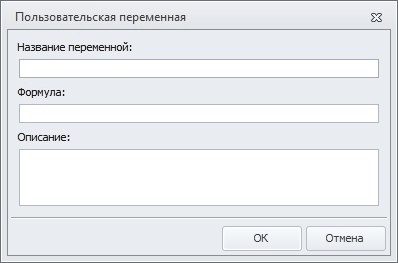
Значения переменных могут быть выведены на печать после экспорта в Excel из справочника Переменные пользователя или одновременно с выводом на печать сметы: в Параметрах отчета устанавливается галочка «Печать таблицы переменных».
В смете в ячейках «Количество» вводим объемы, используя переменные из справочника Переменные пользователя, подставляя перед каждой переменной знак «$».
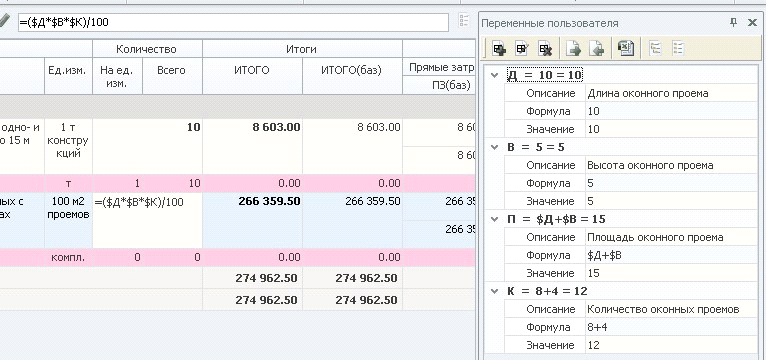
При изменении данных в справочнике Переменные пользователя смета будет автоматически пересчитана.